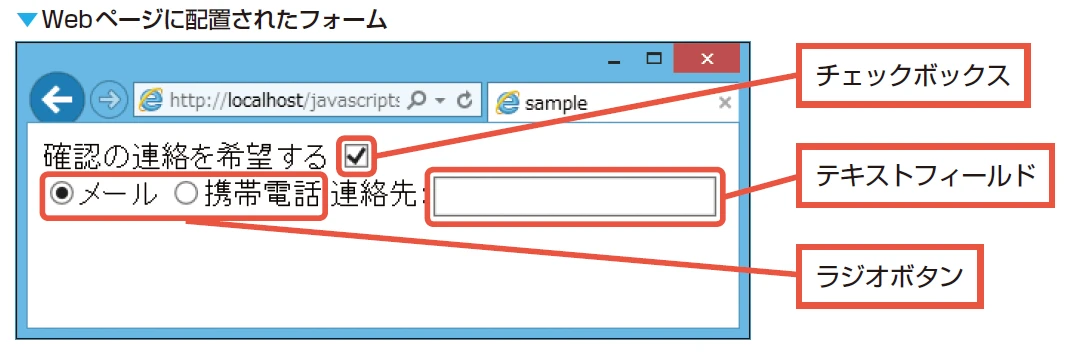
JavaScript フォーム完全ガイド:作成から検証、非同期送信まで
このガイドでは、JavaScript を使用して動的なフォームを作成する方法を学びます。フォームの検証、データの取得、非同期送信、エラー処理などをカバーし、ユーザーエクスペリエンスとデータ処理効率の向上を目指します。
1. JavaScript フォーム基礎
JavaScript を使用すると、HTML フォームをよりインタラクティブで動的なものにすることができます。
1.1 JavaScript でフォーム要素を作成する
JavaScript を使用して、テキストボックス、ボタン、ドロップダウンリストなどのフォーム要素を動的に作成できます。
// テキストボックスを作成する
const input = document.createElement('input');
input.type = 'text';
input.id = 'name';
input.name = 'name';
input.placeholder = '名前を入力してください';
// フォームに追加する
const form = document.getElementById('myForm');
form.appendChild(input);
1.2 フォーム要素の値と属性にアクセスする
JavaScript を使用して、フォーム要素の値や属性を取得または変更できます。
// テキストボックスの値を取得する
const name = document.getElementById('name').value;
// ボタンのテキストを変更する
document.getElementById('submitButton').value = '送信中...';
1.3 フォームイベントを理解する
JavaScript を使用して、フォームイベント(送信、リセット、入力など)を処理できます。
// フォームの送信イベントを処理する
const form = document.getElementById('myForm');
form.addEventListener('submit', function(event) {
// デフォルトの送信動作をキャンセルする
event.preventDefault();
// フォームの検証と送信処理を実行する
validateForm();
});
2. JavaScript フォーム検証
フォームの検証は、ユーザーが入力したデータが有効かどうかを確認するために重要です。
2.1 ユーザー入力をリアルタイムで検証する
JavaScript を使用して、ユーザーが入力するたびにフォームデータを検証できます。
const emailInput = document.getElementById('email');
emailInput.addEventListener('input', function() {
const email = emailInput.value;
if (!validateEmail(email)) {
// エラーメッセージを表示する
displayError('有効なメールアドレスを入力してください');
} else {
// エラーメッセージをクリアする
clearError();
}
});
2.2 明確なエラーメッセージを提供する
ユーザーフレンドリーなエラーメッセージを提供して、ユーザーがフォームを正しく入力できるようにします。
function displayError(message) {
const errorDiv = document.getElementById('error');
errorDiv.textContent = message;
}
2.3 無効なデータを含むフォームの送信を防止する
フォームの送信イベントを処理し、検証に合格しない場合は送信をキャンセルします。
form.addEventListener('submit', function(event) {
if (!validateForm()) {
event.preventDefault();
}
});
3. JavaScript フォームデータの取得と処理
フォームデータを取得して処理し、サーバーに送信したり、ローカルに保存したりできます。
3.1 ユーザー入力データを取得する
JavaScript を使用して、フォーム要素の値を取得できます。
const name = document.getElementById('name').value;
const email = document.getElementById('email').value;
3.2 データのフォーマットと検証を行う
取得したデータをフォーマットしたり、検証したりして、サーバーに送信する前にクリーンアップできます。
const data = {
name: name.trim(),
email: email.toLowerCase()
};
3.3 データを変数またはオブジェクトに格納する
取得したデータを、後で使用するために変数またはオブジェクトに格納できます。
const formData = new FormData();
formData.append('name', name);
formData.append('email', email);
4. JavaScript フォームの非同期送信
AJAX または Fetch API を使用して、ページをリフレッシュせずにフォームデータを非同期で送信できます。
4.1 AJAX または Fetch API を使用してフォームデータを送信する
form.addEventListener('submit', function(event) {
event.preventDefault();
// フォームデータを取得する
const formData = new FormData(form);
// Fetch API を使用して非同期リクエストを送信する
fetch('/submit', {
method: 'POST',
body: formData
})
.then(response => {
// レスポンスを処理する
})
.catch(error => {
// エラーを処理する
});
});
4.2 サーバーの応答を処理する
サーバーからの応答を受け取り、それに応じてアプリケーションを更新できます。
.then(response => {
if (response.ok) {
// 成功メッセージを表示する
} else {
// エラーメッセージを表示する
}
})
4.3 ユーザーフレンドリーなフィードバック情報を提供する
ローディングアニメーションや成功/失敗メッセージを表示して、ユーザーにフィードバックを提供します。
const submitButton = document.getElementById('submitButton');
submitButton.addEventListener('click', function() {
// ボタンを無効にする
submitButton.disabled = true;
// ローディングアニメーションを表示する
displayLoading();
// フォームを送信する
// ...
.then(response => {
// ローディングアニメーションを非表示にする
hideLoading();
// ボタンを有効にする
submitButton.disabled = false;
});
});
5. JavaScript フォームのベストプラクティス
ユーザーフレンドリーで保守しやすいフォームを作成するためのベストプラクティスをいくつかご紹介します。
5.1 簡潔で理解しやすいコードを書く
明確な変数名、コメント、インデントを使用して、コードを読みやすく理解しやすくします。
5.2 セマンティックな HTML タグを使用する
フォームの構造と目的を明確にするために、<form>、<input>、<label> などの適切な HTML タグを使用します。
5.3 良好なユーザーエクスペリエンスを提供する
明確なエラーメッセージ、入力検証、非同期送信などの機能を使用して、ユーザーフレンドリーなフォームを作成します。
5.4 セキュリティとアクセシビリティを考慮する
クロスサイトスクリプティング(XSS)やクロスサイトリクエストフォージェリ(CSRF)などのセキュリティの脆弱性を防ぐために、適切なセキュリティ対策を講じます。また、すべてのユーザーがフォームにアクセスして使用できるように、アクセシビリティのガイドラインに従ってください。
参考資料
よくある質問
Q1. JavaScript フォームの送信ボタンを無効にするにはどうすればよいですか?
A1. 送信ボタンの "disabled" 属性を true に設定します。例:
document.getElementById('submitButton').disabled = true;Q2. JavaScript を使用してフォームをリセットするにはどうすればよいですか?
A2. フォームの "reset()" メソッドを使用します。例:
document.getElementById('myForm').reset();Q3. JavaScript フォームで AJAX を使用する利点は何ですか?
A3. AJAX を使用すると、ページをリロードせずにサーバーにデータを送信できます。これにより、よりスムーズで応答性の高いユーザーエクスペリエンスが実現します。